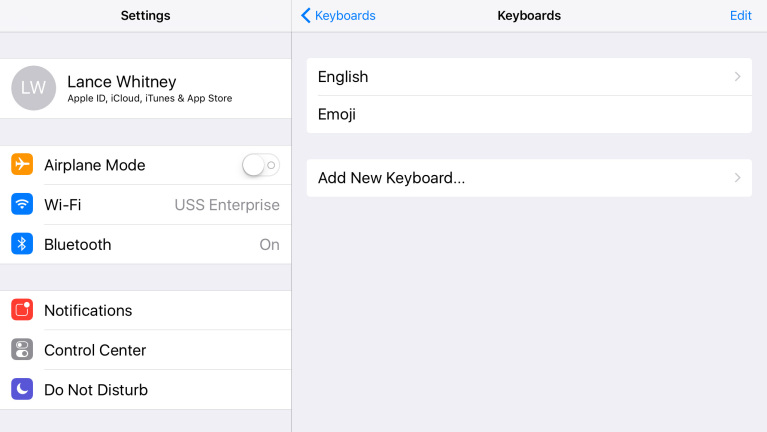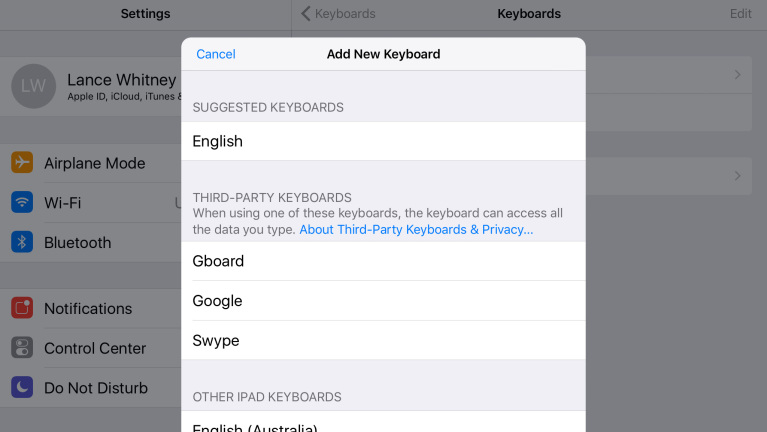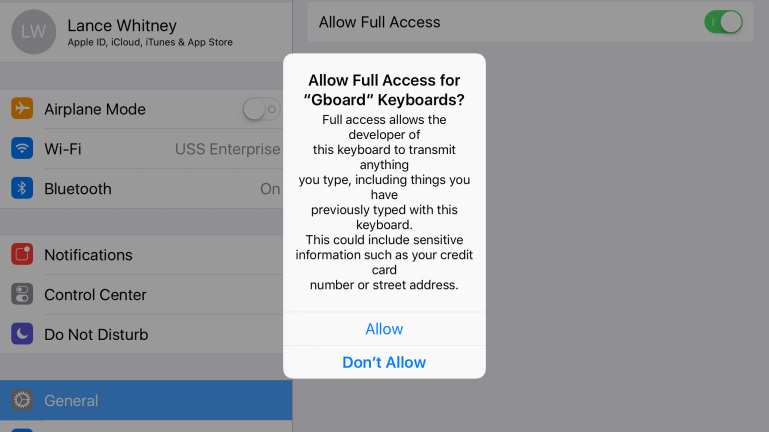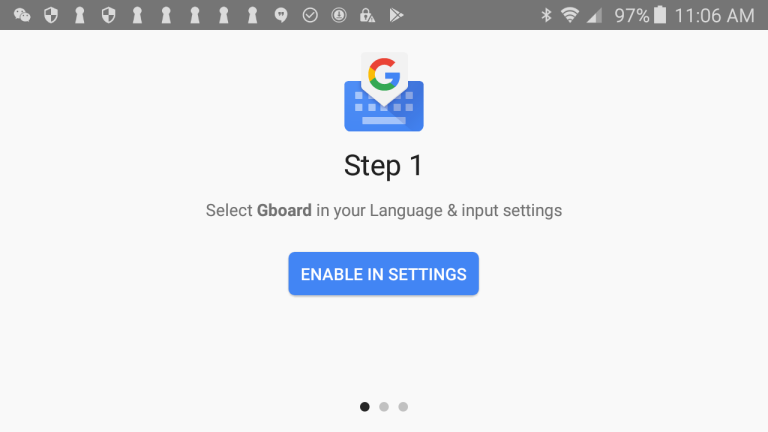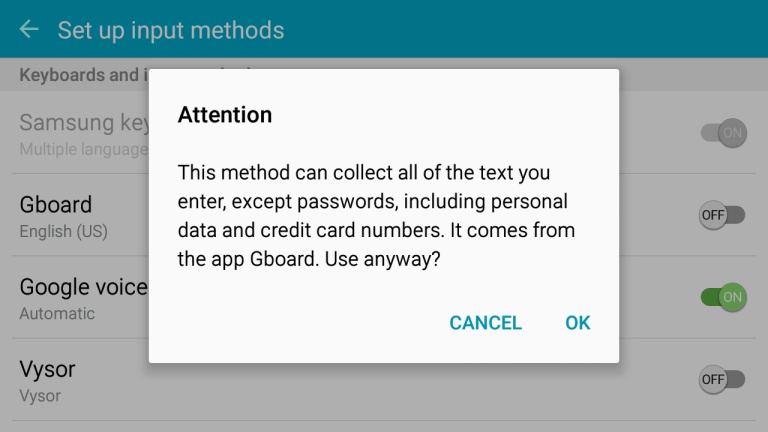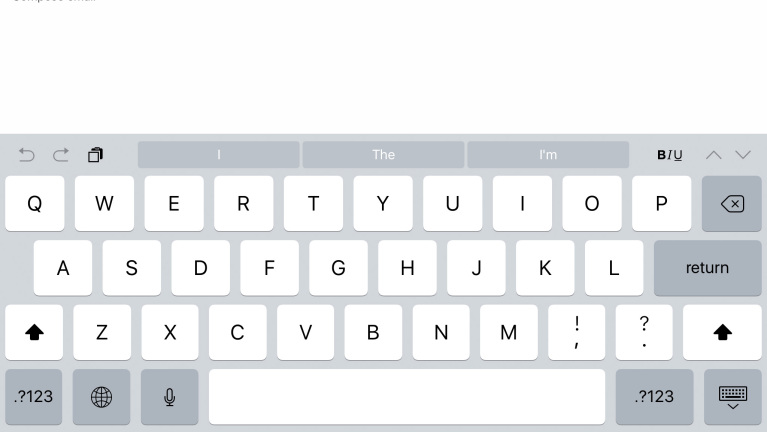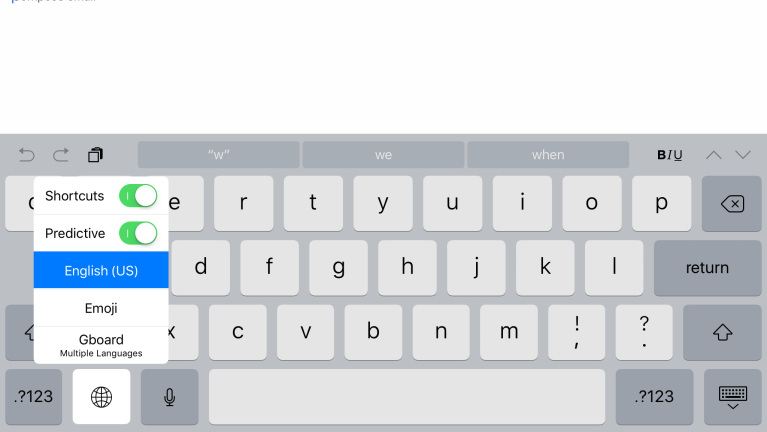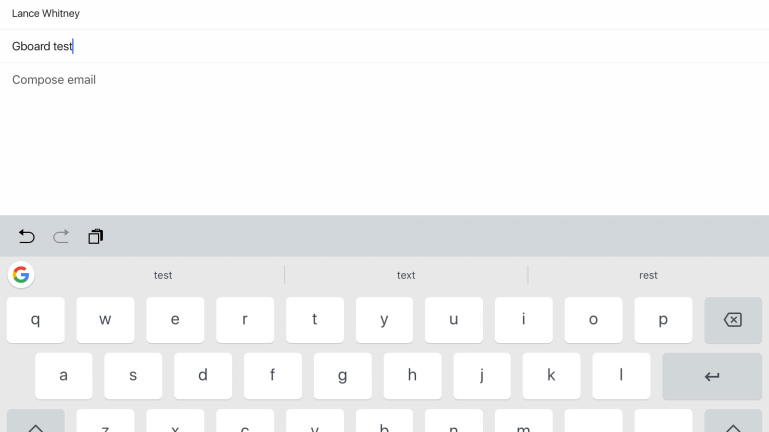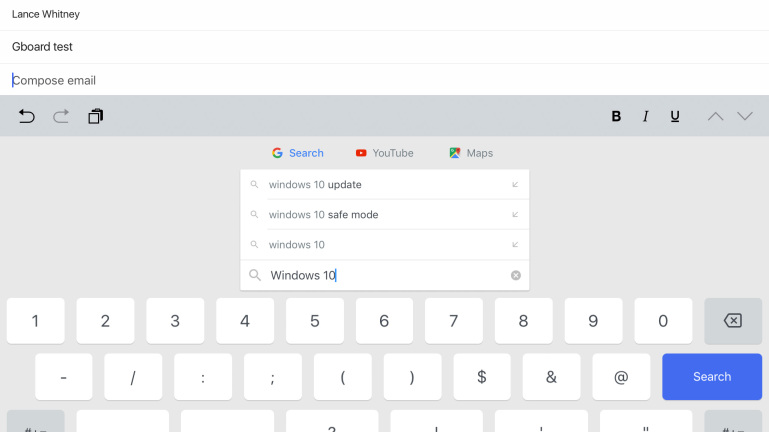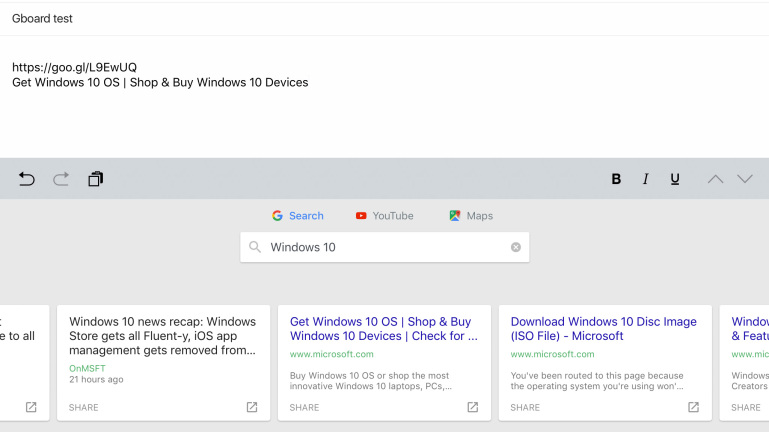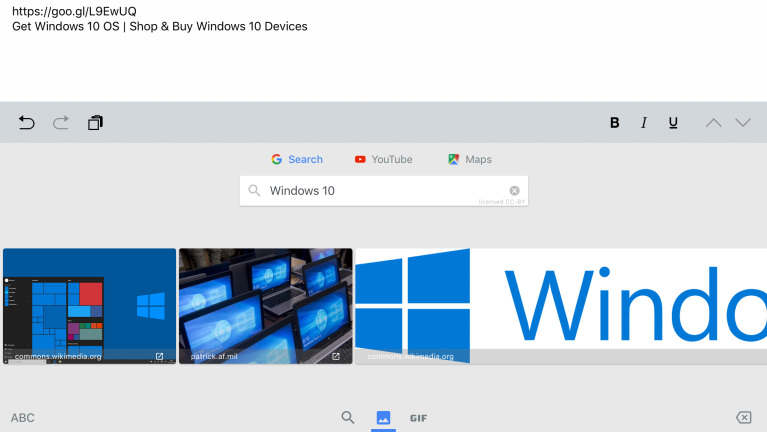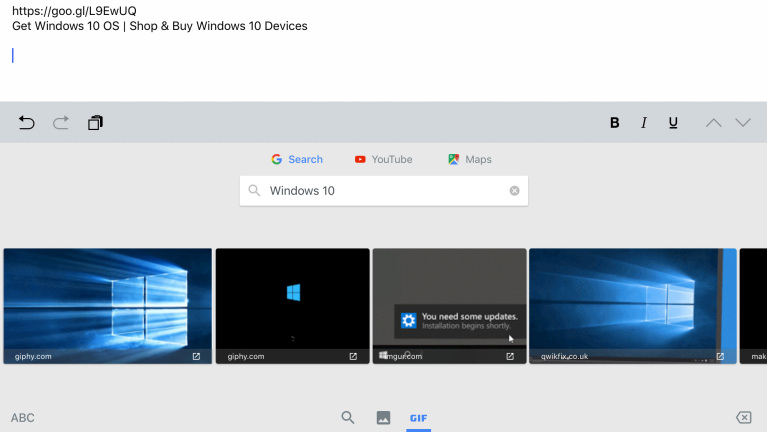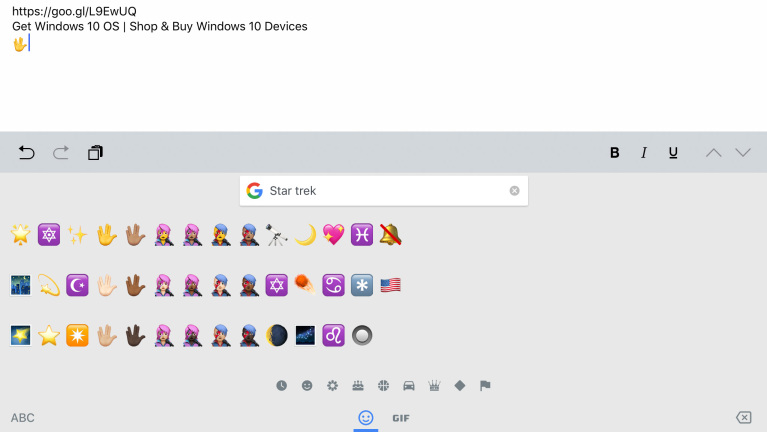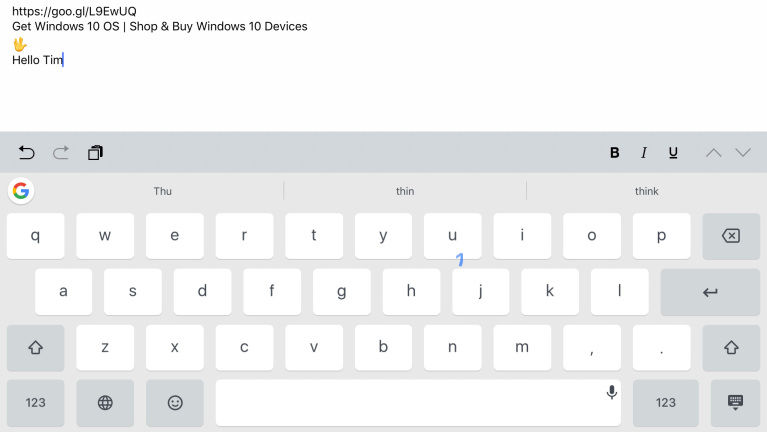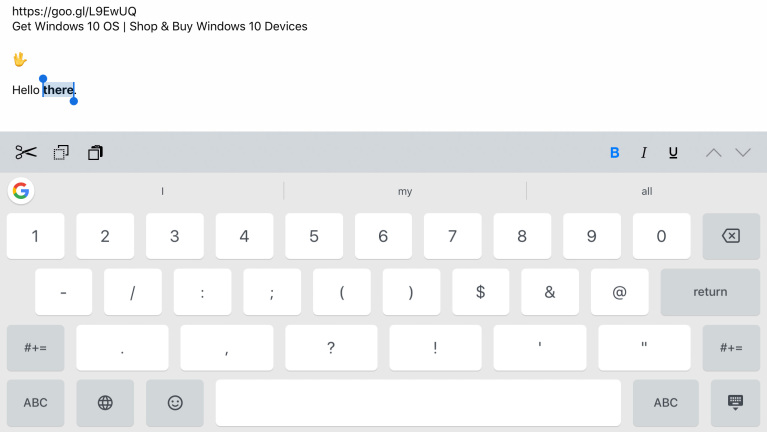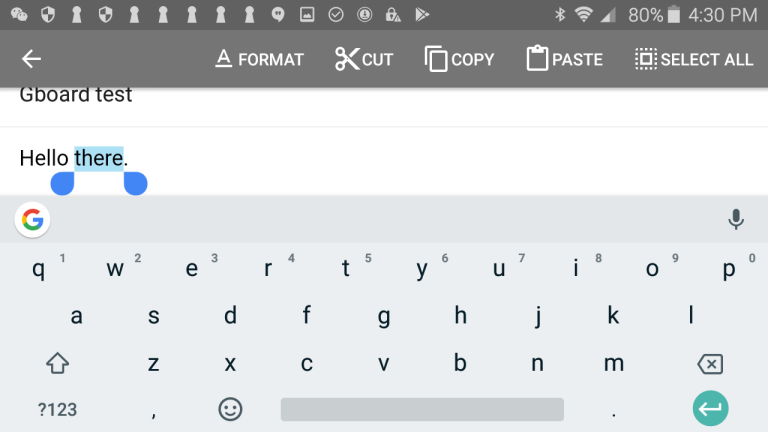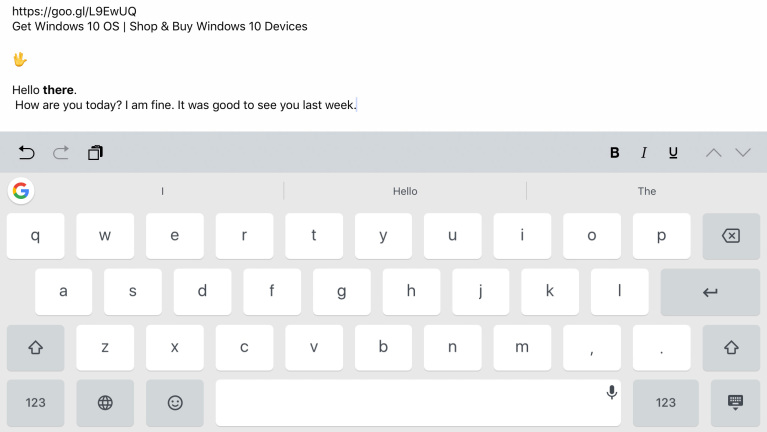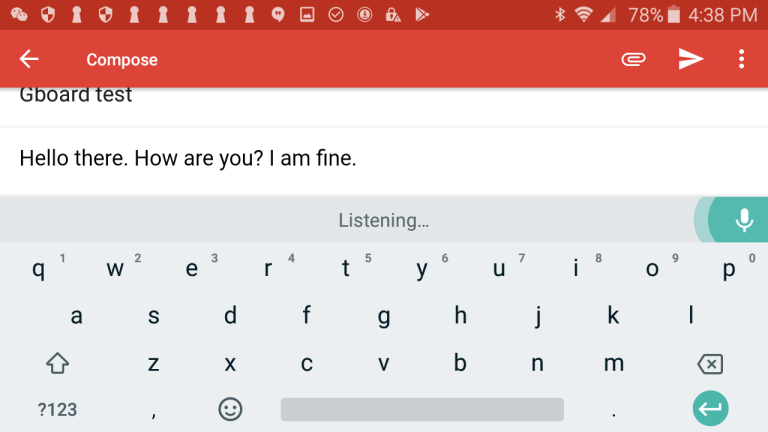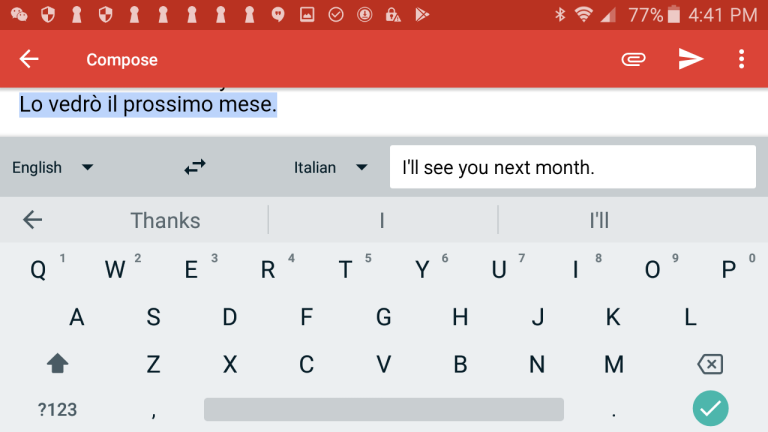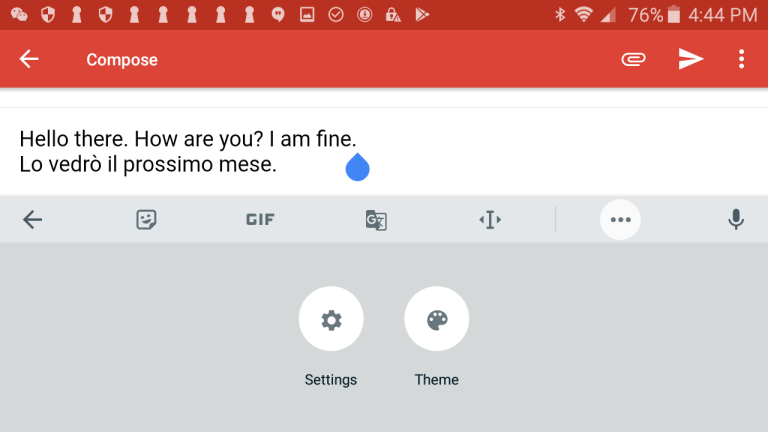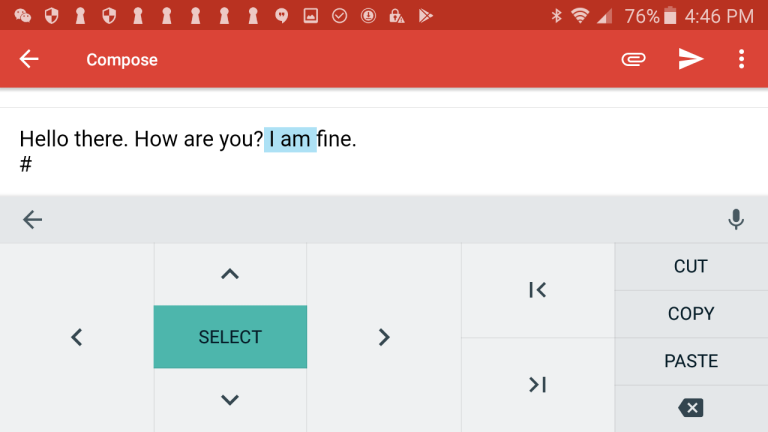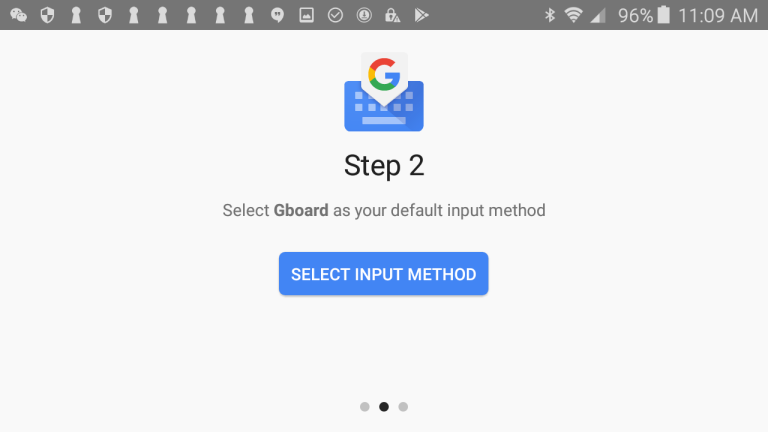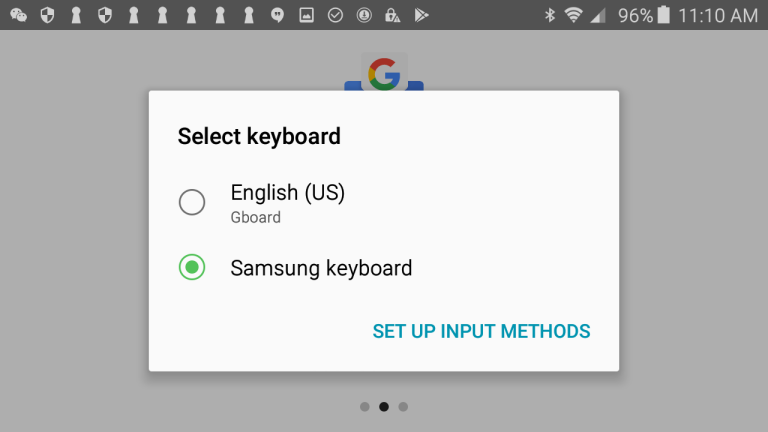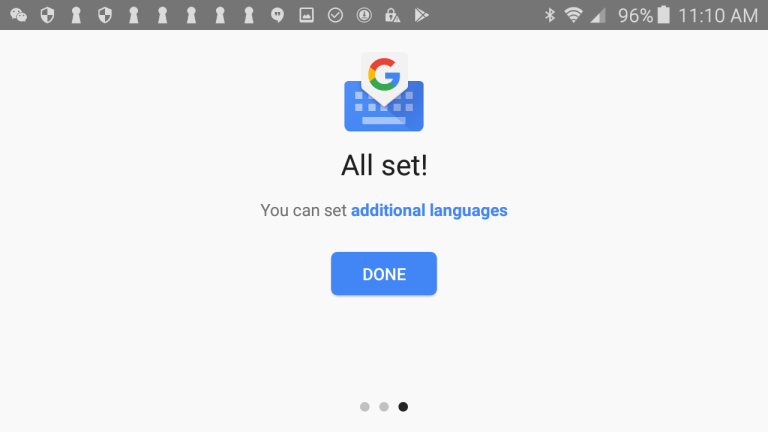¿No está satisfecho con los teclados en pantalla que vienen con sus dispositivos iOS o Android? Puede cambiarlos por Gboard de Google.
Gboard ofrece una línea completa de beneficios sobre los teclados en pantalla predeterminados estándar. Puede buscar y compartir cualquier cosa de Google, incluidos enlaces a informes de noticias, previsiones meteorológicas y resultados deportivos. Busque e inserte emoji y GIF en sus mensajes de texto. Escriba más rápido deslizando el dedo de un carácter al siguiente. Y use una función de traducción para traducir el texto que escribe a un idioma diferente.
Consigue Gboard para iOS a través de la App Store de Apple o para un dispositivo Android desde Google Play. Los dos sabores comparten varias funciones básicas en común, pero la versión de Android cuenta con algunas sorpresas que no se encuentran en iOS. Te mostramos cómo configurar y usar el teclado Gboard.
Gboard en iOS
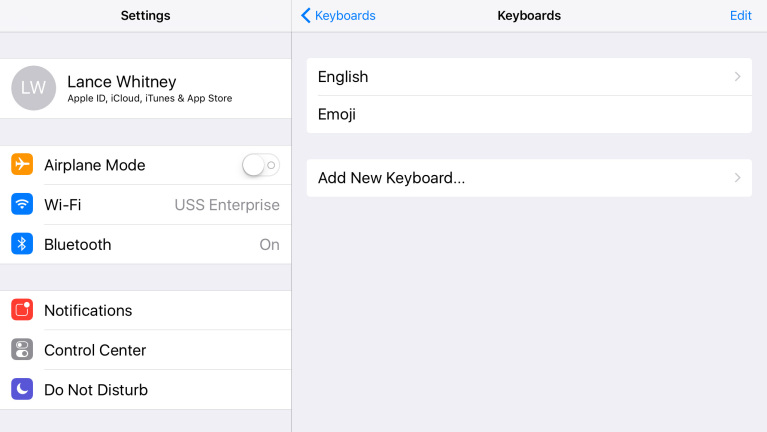
Para configurar Gboard en iOS, abra la aplicación. Aparece una pantalla de introducción para comenzar. Toque el botón Comenzar para configurar su nuevo teclado. Vaya a Configuración > General > Teclados . Toque la entrada para Agregar nuevo teclado.
Añadir nuevo teclado
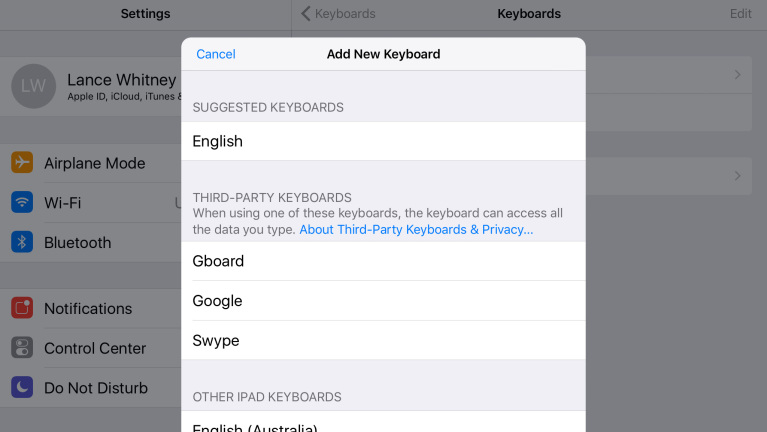
En la ventana Agregar nuevo teclado, toque Gboard en la lista de teclados de terceros.
Permitir acceso completo
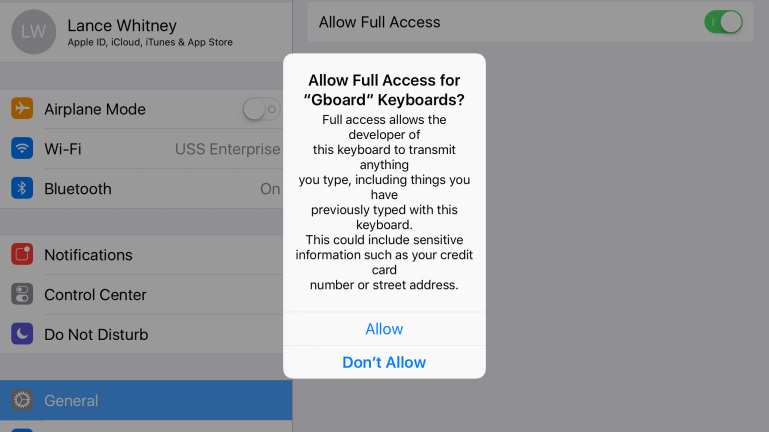
Toque la entrada de Gboard y luego encienda el botón Permitir acceso completo. Aparece un mensaje que le pregunta si desea permitir el acceso completo a Gboard. Presiona Permitir.
Gboard en Android
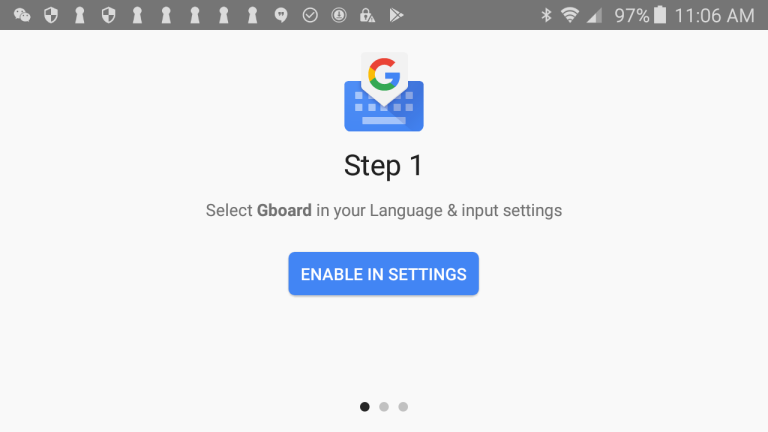
La configuración de Gboard en un dispositivo Android difiere según el dispositivo y la versión de Android. En algunos casos, la aplicación se configura automáticamente; no se requiere ninguna acción de su parte. En otros casos, debe habilitar el teclado. Para hacer esto, abra la aplicación y toque el botón para "Habilitar en Configuración".
Habilitar la aplicación
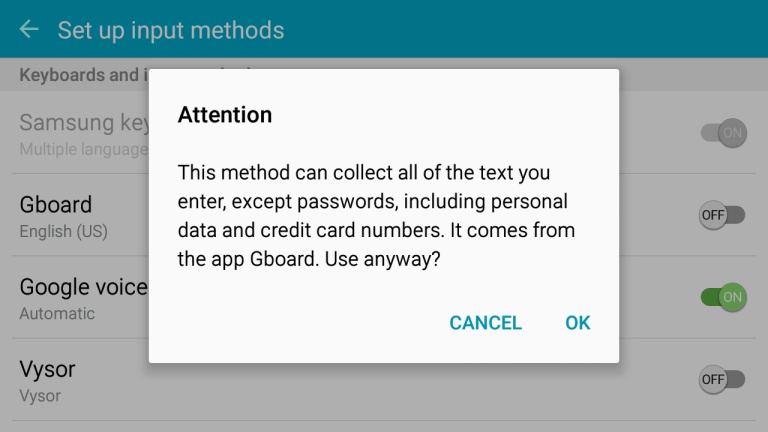
En la pantalla Configuración, encienda el teclado Gboard. Google muestra un mensaje que le indica que la aplicación puede recopilar todo el texto que ingresa. Si aún desea habilitarlo, toque Aceptar.
Seleccione método de entrada
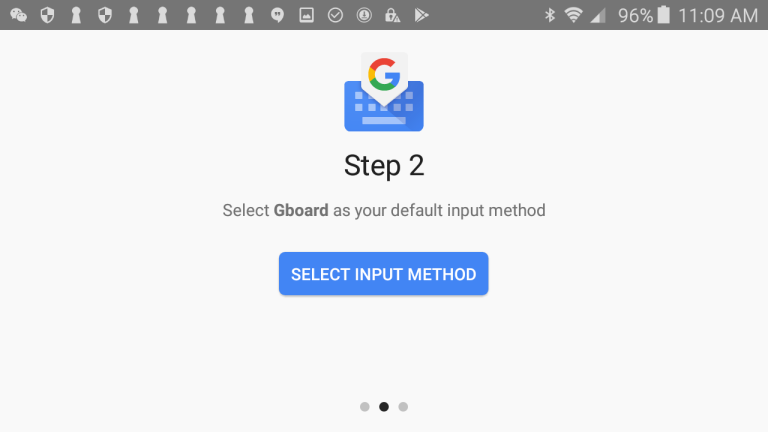
Luego toque el botón para seleccionar el método de entrada.
Seleccionar teclado
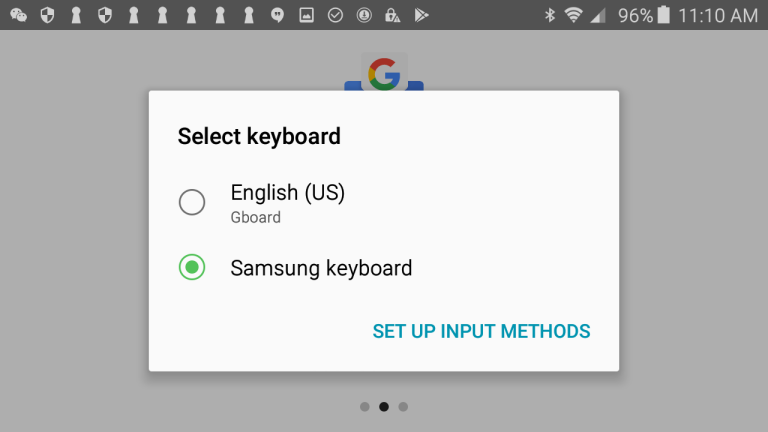
En la pantalla para Seleccionar teclado, toque la entrada para Gboard.
Finalizar
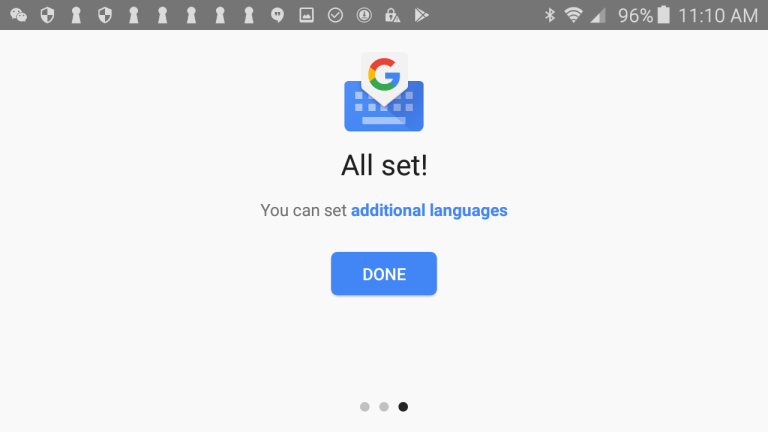
Luego toque Listo para completar el proceso.
Prueba la aplicación
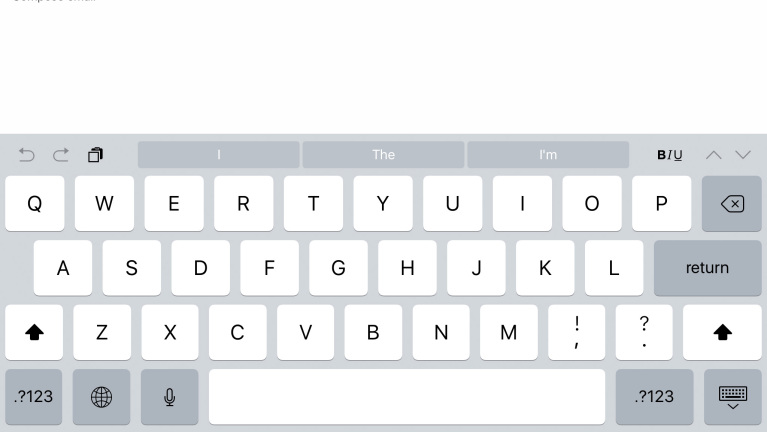
En iOS o Android, abra una aplicación que requiera escribir, como el correo electrónico.
Activar teclado
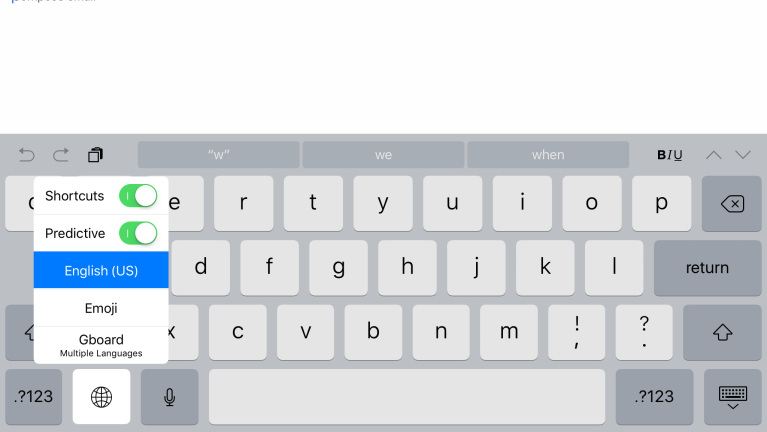
En un dispositivo Android, Gboard debería activarse automáticamente. En un dispositivo iOS, debe cambiar al teclado Gboard. Toque y mantenga presionado el globo ( ) y toque la entrada para Gboard. Su teclado predeterminado cambia a Gboard.
Configurar mensaje
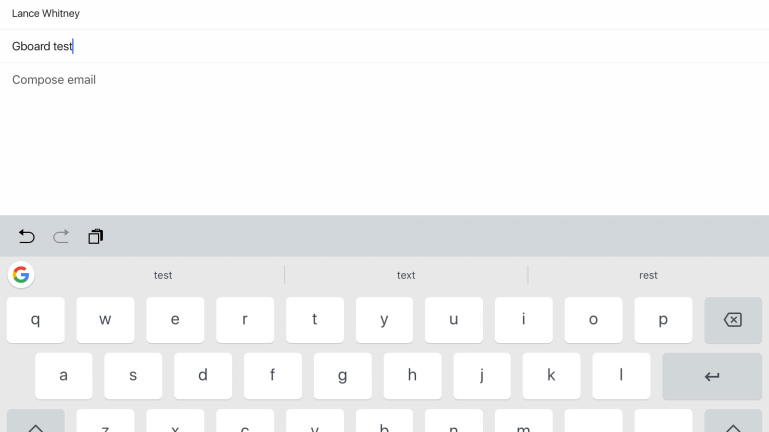
Complete los campos para el destinatario y el asunto y luego toque en el cuerpo del mensaje. Ahora echemos un vistazo a algunas de las herramientas geniales en Gboard.
URL de búsqueda
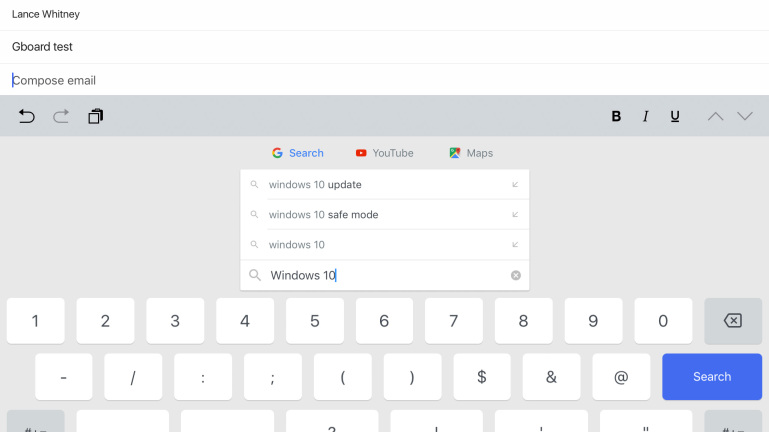
Toque el ícono de Google (sí, el que tiene la letra G grande). Supongamos que desea incluir una URL a una página web sobre un tema en particular. Ahora puede iniciar una búsqueda directamente desde el teclado. Escriba un término de búsqueda en el campo de búsqueda y toque el botón Buscar.
Pegue el enlace
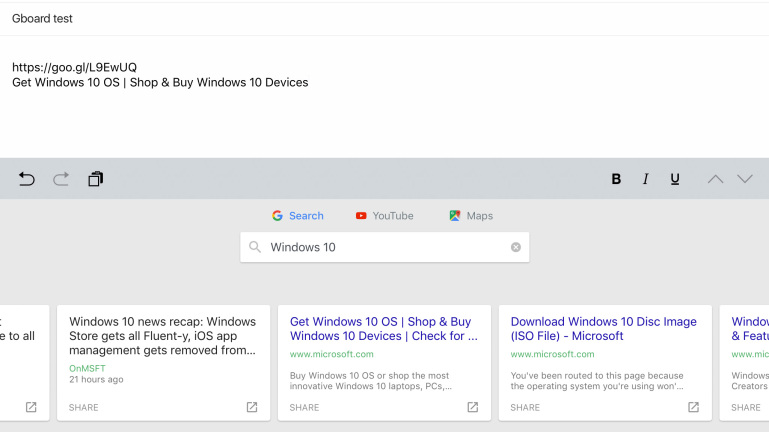
Los resultados aparecen en la mitad inferior de la pantalla. Toque un resultado en particular para pegar el enlace en su correo electrónico.
Buscar imágenes
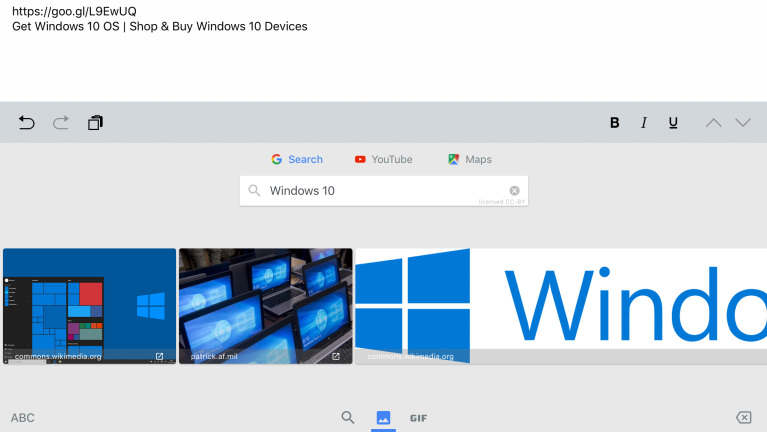
Puede buscar otros elementos, como videos a través de YouTube o direcciones a través de Maps. También puede buscar restaurantes locales, pronósticos del tiempo, noticias y otros elementos de interés. Incluso puede cambiar la búsqueda a imágenes o GIF. Toque el ícono Imagen en la parte inferior de la pantalla para ver imágenes relacionadas con su término de búsqueda.
Buscar GIF
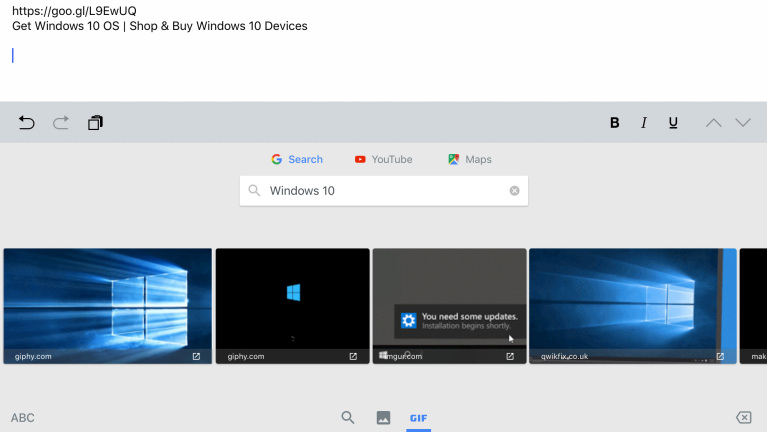
Toque el icono de GIF y aparecerán los GIF animados relacionados con su término de búsqueda. Toca una imagen o un GIF para insertarlo en tu texto.
Buscar emojis
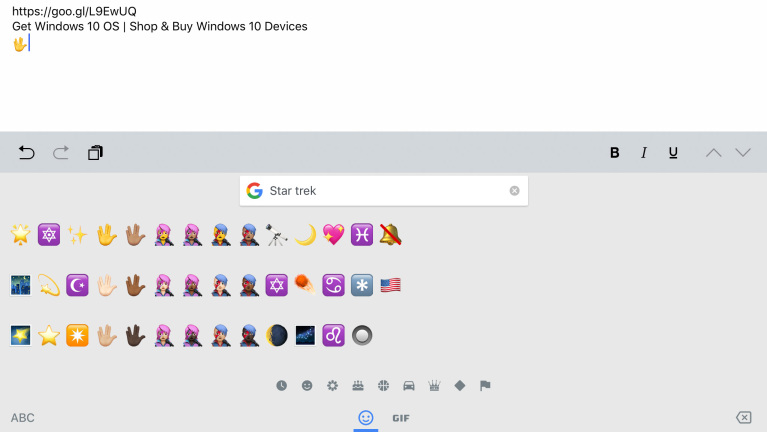
¿Quieres mejorar tu mensaje con el emoji perfecto? Toque el botón Emoji en el teclado. Puede navegar a través de la lista completa de emoji disponibles, tocar las diversas categorías de emoji en la parte inferior o buscar un tipo de emoji en particular. Cuando lo encuentre, tóquelo para insertarlo en su texto.
Mecanografía deslizante
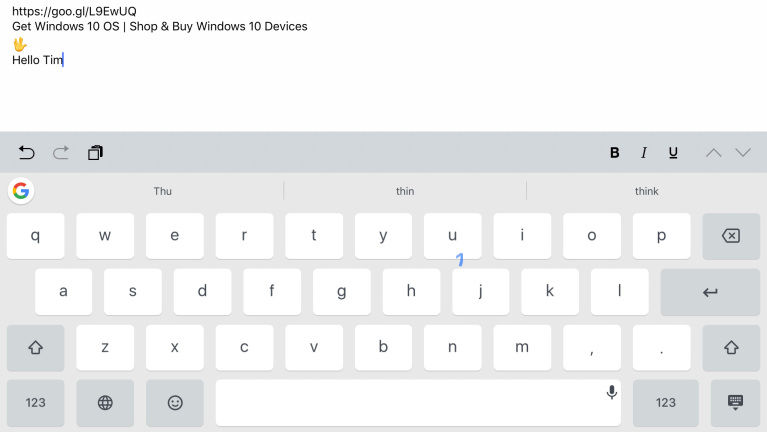
¿Cansado del método de cazar y picotear para escribir en su teclado? En su lugar, puede usar una función en Gboard llamada escritura deslizante. En lugar de levantar el dedo de cada tecla y luego tocar otra, simplemente mueva el dedo de una tecla a otra. Por ejemplo, para escribir la palabra "Hola", mantenga presionada la tecla H, luego muévase a la tecla e, luego a la tecla l y nuevamente a la tecla l y finalmente a la tecla o. A medida que mueve el dedo, verá que aparece una línea azul en el teclado que traza su ruta de una tecla a otra.
Barra de herramientas del teclado para iOS
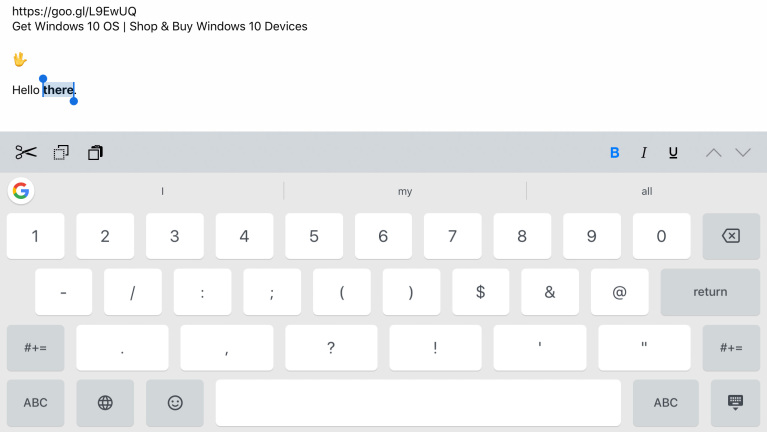
La edición de iOS de Gboard muestra una práctica barra de herramientas justo encima del teclado con botones para cortar, copiar y pegar, así como dar formato al texto con negrita, cursiva o subrayado.
Barra de herramientas del teclado para Android
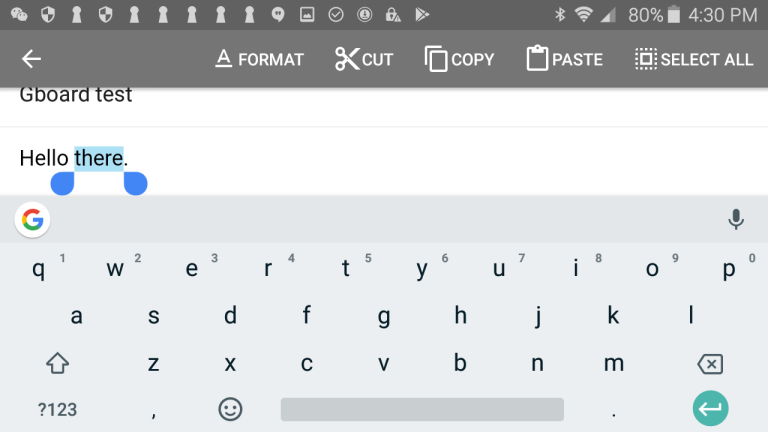
La versión de Android ofrece las mismas opciones de formato pero con un aspecto diferente. Seleccione un fragmento de texto y se abrirá una barra de menú en la parte superior con opciones para formatear, cortar, copiar, pegar o seleccionar todo.
Escritura por voz con iOS
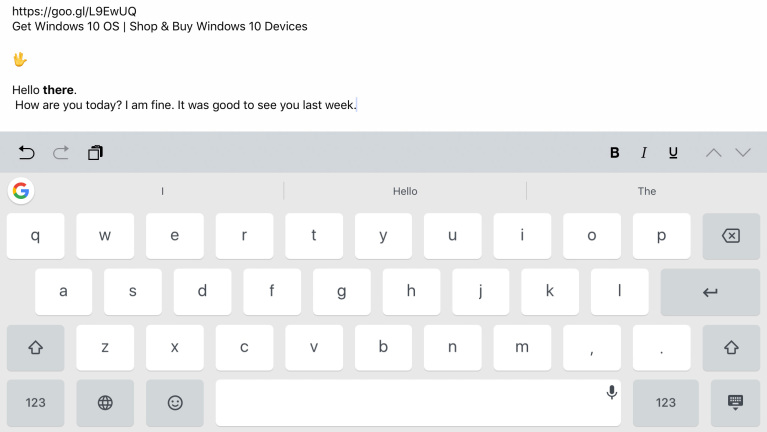
¿Tienes ganas de hablar en lugar de escribir? Puede hacer exactamente eso en las versiones de iOS y Android de la aplicación, aunque la tarea es más fácil a través de la edición de Android. En la versión de iOS, mantenga presionada la tecla de espacio para activar el micrófono. Gboard llama a una aplicación de Google separada que escucha tu discurso. Cuando haya terminado, volverá a Gboard, donde aparecerá su texto hablado.
Escritura por voz con Android
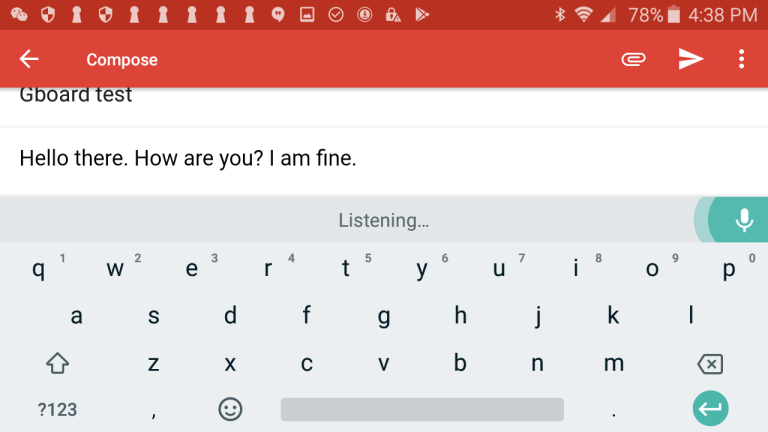
En la versión de Android, toque el ícono del micrófono y dicte su texto, y aparecerá mientras lo habla.
Traducciones
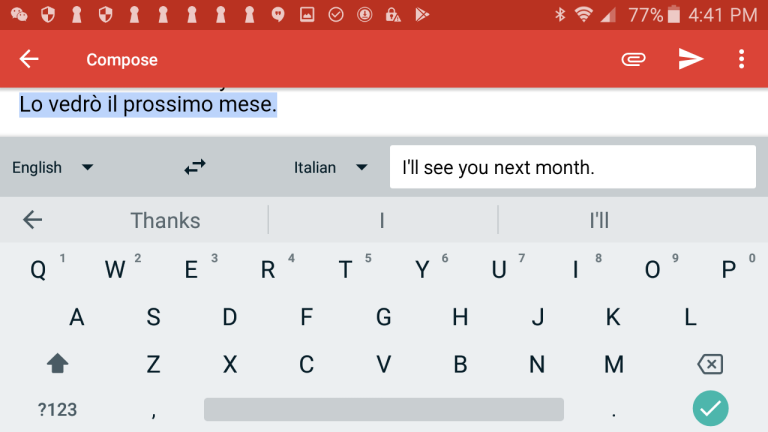
La edición de Android también ofrece traducción integrada. Toque el ícono de Google para mostrar la barra de herramientas y toque el ícono central. Elija su idioma de destino. Cualquier texto que escriba en el campo de traducción se traduce al idioma de su elección.
Personalizar la barra de herramientas
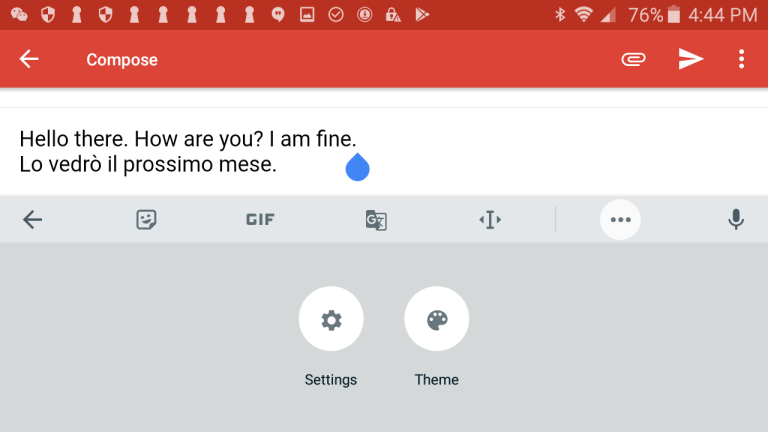
La versión de Android incluso te permite modificar la barra de herramientas. Toque el ícono de Google para mostrar la barra de herramientas. Luego toque el ícono de tres puntos ( ). Ahora puede agregar o eliminar iconos de la barra de herramientas.
Mover texto
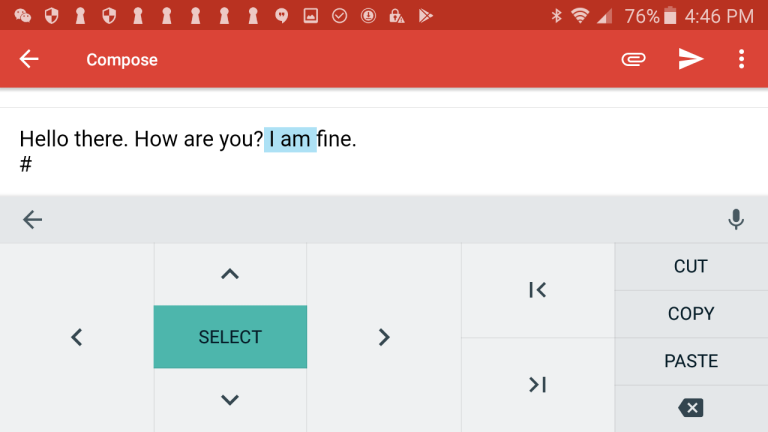
Un icono especialmente útil es el de seleccionar texto. Con las teclas de flecha, puede mover la selección hacia la izquierda, hacia la derecha, hacia arriba o hacia abajo, un método más preciso que usar el dedo. A continuación, puede cortar o copiar el texto seleccionado.

Ya sea que use un dispositivo iOS o un dispositivo Android, Gboard es una alternativa efectiva y repleta de funciones al teclado incorporado, aunque es un poco más efectiva y repleta de funciones en el lado de Android.